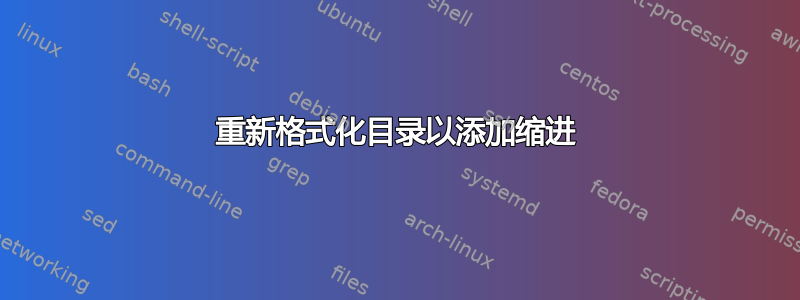
由于某些奇怪的原因,我的目录没有为每个小节添加缩进。我应该重新创建它还是可以重新格式化它?
注意:内容远不止这些,所以无法花两秒钟来重新创建。
答案1
想出了一个办法,

使用增加缩进按钮
然而有两种情况
- 案例 1:它非常适合该商品
- 情况 2:该项目一直跳转到目录的右侧,因此您必须在该行按一次退格键,然后添加相当于缩进的空格量,或将其与其上方的行匹配。
答案2
好的,我想我找到了正确的方法:
- 通过样式面板右下角的小箭头打开“文本样式”对话框或CtrlAltShiftS
- 滚动到与不同目录级别相对应的“目录 1”至“目录 10”样式
- 编辑相应样式
通过这种方式,刷新目录后样式仍会保留(只要它是使用自动样式构建的)。
答案3
ToC 字段可以从特定样式的段落和 TC 字段中收集信息。在 ToC 中,您可以指定希望每个段落样式出现的级别。如果您使用 TC 字段,OTTOMH 您可以在字段中指定级别。当 Word 生成 ToC 时,它会将段落样式 TOC1 应用于级别 1 项,将 TOC 应用于级别 2 项,依此类推。因此,您可能需要修复哪些段落样式(或 TC 条目)与哪个级别相关联,或者修复您的 TOCn 样式定义。
答案4
尝试清除目录设置中的标签设置并然后使用增加缩进按钮(在目录设置中,而不是“主页”选项卡中):
转到“参考”选项卡 >> 目录 >> 自定义目录...>> 修改 >> 选择以突出显示目录2(或您需要修复的适用级别)>> 修改 >> 格式 >> 标签...>> 全部清除>> 确定
返回到修改 TOC2(或您需要修复的适用级别)的屏幕:单击增加缩进量按钮。


